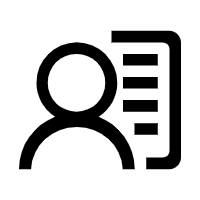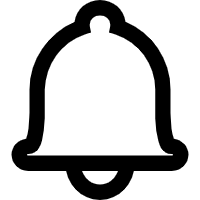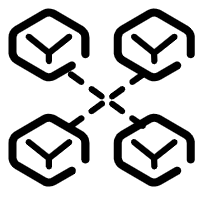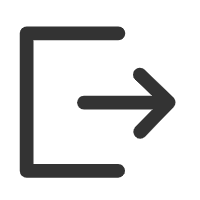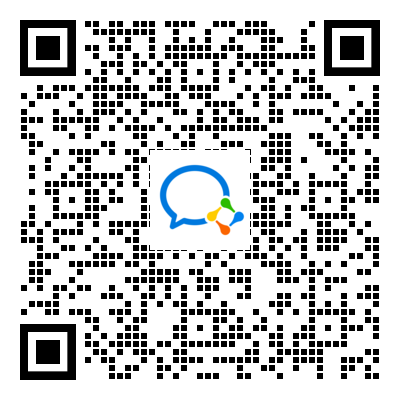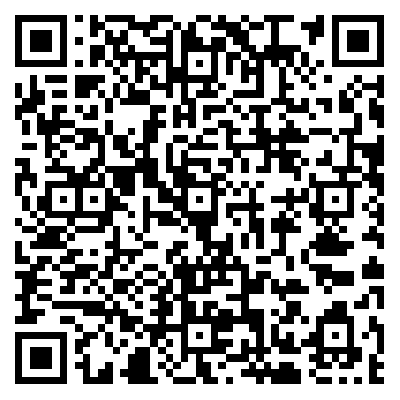设备接入
设备接入
可以通过多种方式将海量设备接入到物联网平台,同时支持灵活强大的搜索以及设备组管理。
操作流程
点击图3-1中标号1的按钮即可进入设备接入界面;标号2为新建设备组按钮,可以进行设备组的增加操作;标号3为设备搜索输入框,填写后点击标号4可以搜索当前设备组下的指定设备;标号5为删除设备按钮,选中指定设备后可以进行设备的删除操作;标号6为新建设备按钮。
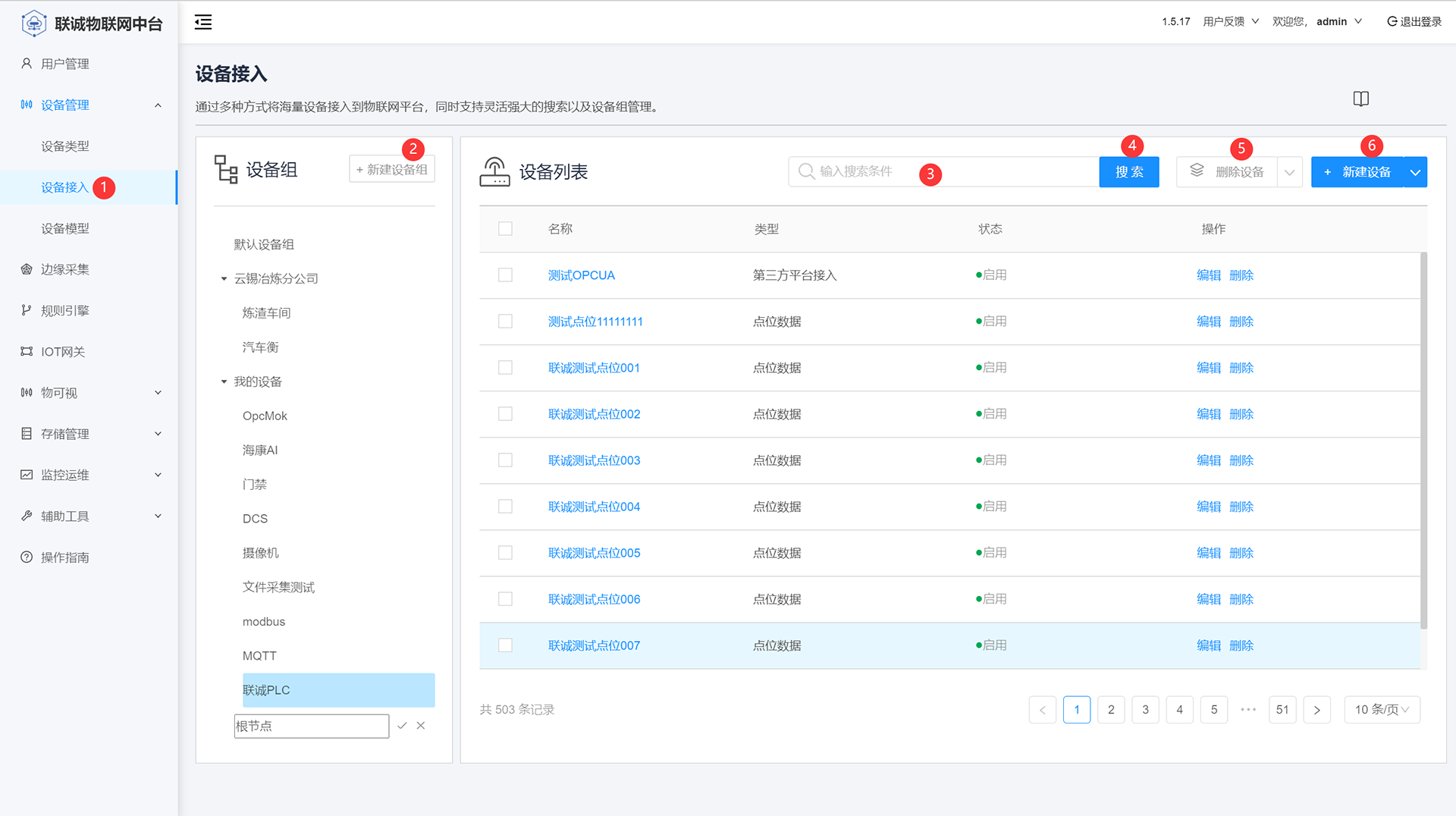
图3-1
设备组添加
点击图3-1中标号2的按钮,在设备组中会出现图3-2所示的编辑框:
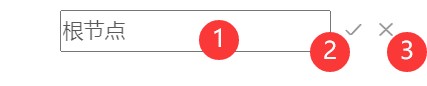
图3-2
标号1为设备组根节点名称,编号2为确认按钮,编号3为取消按钮,在标号1中输入设备组根节点名称,点击标号2,即可完成添加设备组操作,如图3-3所示:
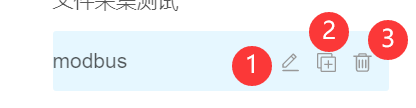
图3-3
标号1为编辑按钮,标号2可以在当前节点下新增子节点,标号3为节点删除按钮。
新建单个设备
点击图3-1中标号6的按钮即可新建设备,如图3-4所示:
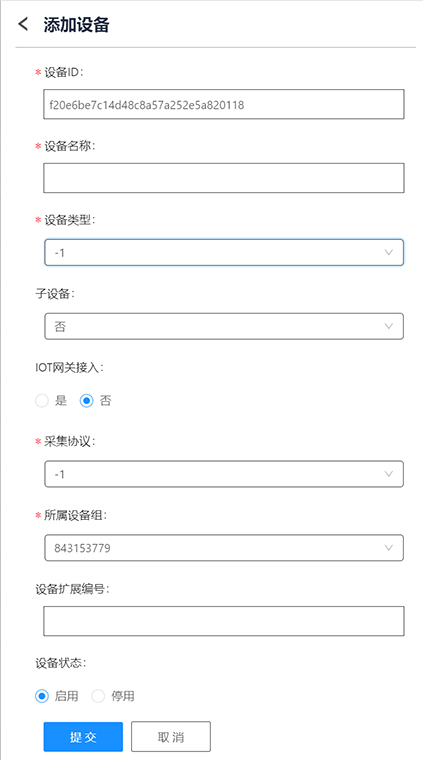
图3-4
填写设备名称,设备类型,设备协议等信息。需要注意的是,如果此设备还有一个上级设备(如还存在一个设备服务器),则在【子设备】中选择【是】。设备拓展编号由设备协议决定。设备添加成功后,如下图3-5所示。

图3-5
标号1,可以对设备信息重新编辑,标号2可以删除设备
批量导入设备
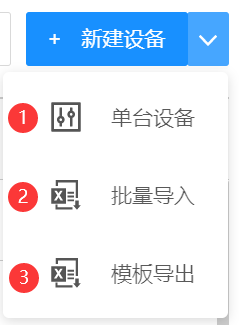
图3-6
鼠标滑动至【新建设备】旁的向下的按钮,就会出现图3-6所示的操作框,标号1为新建单台设备,已在3.2.2中做了陈述。点击标号2的按钮,可以从excel表格中批量导入设备,点击标号3按钮,会弹出图3-7所示的操作框
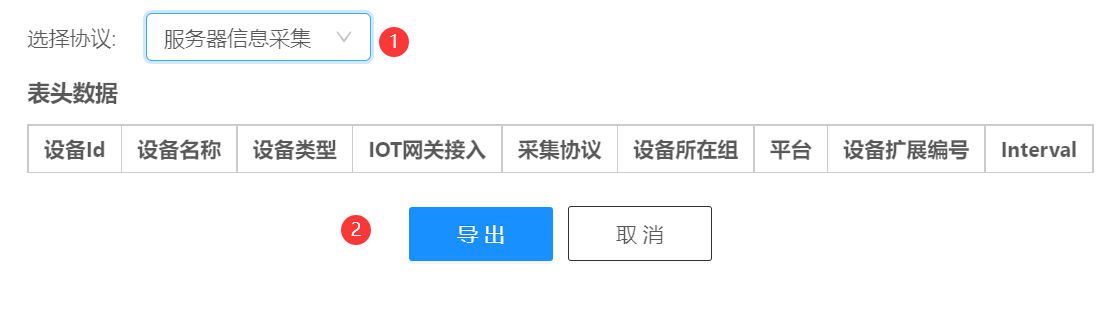
图3-7
图3-7中标号1为设备协议选择框,由此可见,【批量导入】适合用于添加多个设备协议相同的设备。在标号1中选择了设备协议后,点击标号2,则可以导出该设备协议的【批量导入】的excel模板了,如图3-8所示,按照提示填写后,便可以使用批量导入功能了
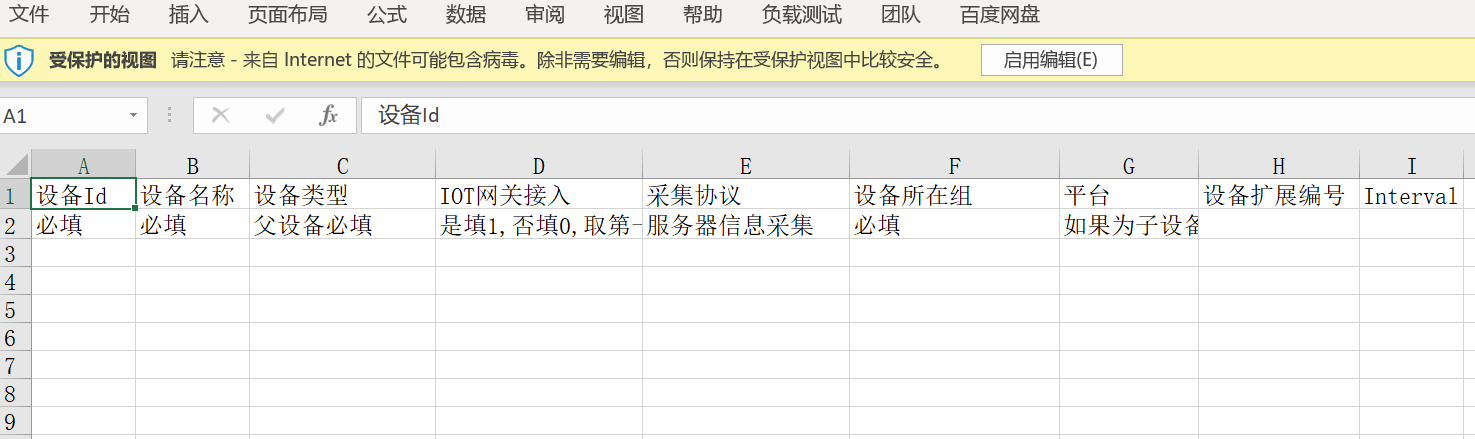
图3-8
批量修改设备
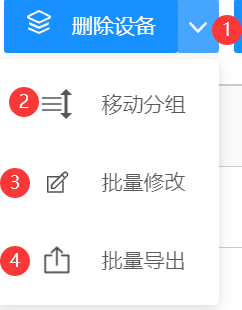
图3-9
选中指定的设备后,鼠标移动至图3-9所示标号1的位置,便可出现图3-9所示的操作框。
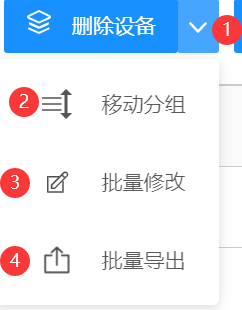
图3-9
点击标号2,即可弹出【移动分组】的操作框,如图3-10所示。
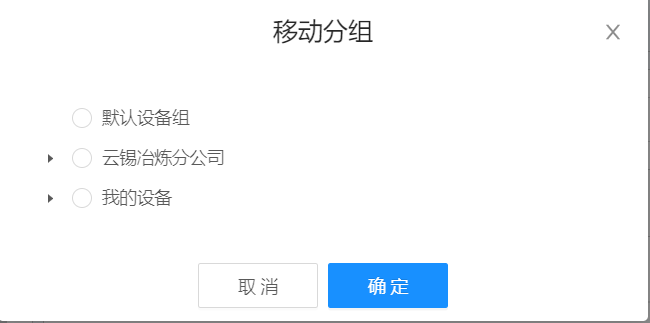
图3-10
选择任意分组,点击【确定】即可实现设备分组的修改。点击图3-9中标号3,即可弹出【批量更改】的操作框,如图3-11所示。
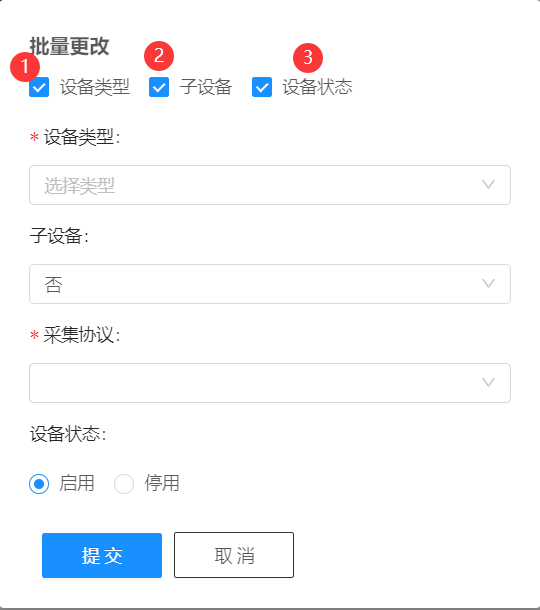
图3-11
任意组合选择标号1,2,3选择框,即可实现对应项目的修改。点击图3-9中标号4,可实现批量导出选中的设备列表信息的excel表格。